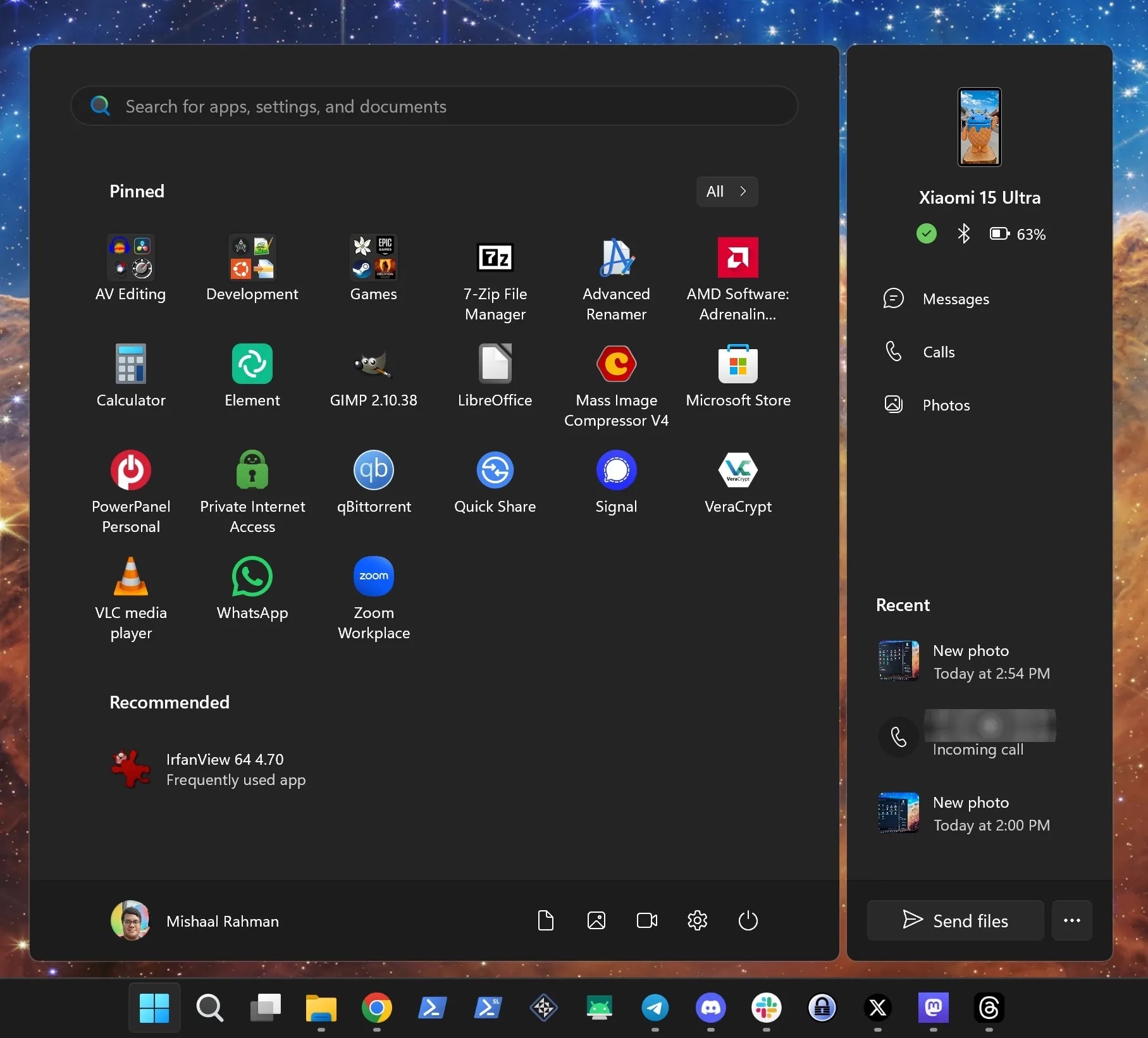Il nuovo pannello Collegamento al Telefono nel menu Start di Windows 11 permette di accedere in un attimo a messaggi, chiamate, foto e stato del telefono Android, senza dover aprire manualmente l’app.
Basta installare Collegamento a Windows sullo smartphone Android e accoppiarlo al PC per avere notifiche, file e contenuti sempre a portata di click, con una gestione semplificata tra Android e Windows.
Il rollout della funzione è già in corso per tutti gli utenti della versione stabile di Windows 11, dopo mesi di test nei canali Dev e Beta.
Gestire il proprio smartphone Android dal PC è ormai una routine per chi passa tante ore davanti allo schermo. Basta una notifica, una foto da salvare o un messaggio a cui rispondere per farci desiderare un accesso diretto dal computer, senza dover sbloccare ogni volta il telefono.
Microsoft lo sa bene e con l’ultimo aggiornamento di Windows 11 ha deciso di fare un passo in più: ha integrato Collegamento al telefono direttamente nel menu Start. Una piccola ma sostanziale novità che rende tutto più immediato. Ma cosa permette di fare questo nuovo pannello? E perché potrebbe diventare uno strumento essenziale per chi vive tra Android e Windows?
Con l’ultimo aggiornamento stabile, Windows 11 guadagna un nuovo pannello dedicato a Collegamento al Telefono, integrato direttamente nel menu Start. È visibile sulla destra, appena si apre il menu (se così non fosse può essere abilitato dalle impostazioni), e offre una serie di scorciatoie per tenere sott’occhio il telefono in tempo reale, senza dover aprire l’app completa.
In alto, troviamo le informazioni di stato: se il telefono è connesso, quanta batteria ha, e se tutto funziona correttamente. Subito sotto ci sono i pulsanti per accedere rapidamente a:
Messaggi, per leggere e rispondere agli SMS;
Chiamate, per consultare la cronologia e avviare una conversazione;
Foto, per aprire la galleria recente dello smartphone.
C’è anche una sezione chiamata “Recenti”, dove compaiono gli ultimi messaggi ricevuti, le chiamate e le immagini salvate. Le notifiche, invece, non vengono mostrate nel pannello, ma possono comparire come banner nell’angolo in basso a destra del desktop se attivate nelle impostazioni.
Invio file e scorciatoie extra
Nella parte inferiore spicca un nuovo pulsante “invia file”, pensato per trasferire contenuti in modo veloce. Basta cliccarlo per aprire una finestra dedicata, dove trascinare i file o selezionarli con l’Esplora File. Accanto, un menu a tendina consente di:
aprire direttamente l’app, dove sono disponibili ulteriori opzioni, come lo screen mirroring illustrato nel video a inizio articolo;
modificare le impostazioni del pannello;
entrare nelle opzioni generali del menu Start.
Il rilascio di questa funzione è già partito e sta arrivando su tutti i PC con Windows 11 aggiornati all’ultima versione stabile, dopo mesi di test nei canali Dev e Beta. Chi ancora non la vedesse attiva, dovrà solo aspettare il completamento della distribuzione. Secondo quanto riportato da Android Authority, la versione di Windows 11 necessaria è la 26100.4061.
L’articolo Windows 11 mostra gli smartphone Android nel menu Start: ecco come funziona sembra essere il primo su Smartworld.